
sinh sản là một trong những ứng dụng tốt nhất trên iPad để phác thảo, vẽ tranh và sáng tạo hình ảnh. Đáng buồn là nếu bạn là người dùng Windows thì không có cách nào để chạy ứng dụng này. May mắn thay, có một số ứng dụng Windows có thể thực hiện một số hoặc tất cả những gì Procreate làm.
Những điều cần tìm ở giải pháp thay thế Proceate
Chỉ có thể có một Procreate nhưng có những khía cạnh của nó mà chúng tôi cho là then chốt đối với bất kỳ giải pháp thay thế nào muốn bước vào vị trí của nó trên Windows. Không phải ai cũng cần tất cả những tính năng này, nhưng nếu bạn đang nhìn qua hàng rào tại Procreate với sự ghen tị thì đây là một số tính năng cần tìm.
Trực quan Giao diện người dùng
Đặc điểm nổi bật của một ứng dụng thiết kế tuyệt vời là giao diện mang lại cảm giác tự nhiên, gần như vô hình, cho phép các nghệ sĩ đắm mình vào quá trình sáng tạo của mình mà không phải vật lộn với các menu hoặc cài đặt phức tạp. Hãy tìm một bố cục vừa có thể tùy chỉnh vừa đơn giản, với khả năng truy cập dễ dàng vào các công cụ bạn sử dụng nhiều nhất.
Quản lý lớp và màu
Các lớp là xương sống của nghệ thuật kỹ thuật số, mang lại sự linh hoạt để thử nghiệm và thực hiện các thay đổi mà không làm thay đổi tác phẩm nghệ thuật gốc. Cùng với các tính năng quản lý màu mạnh mẽ, bao gồm bảng màu, độ chuyển màu và công cụ chọn màu, chúng giúp các nghệ sĩ mang lại chiều sâu và sự sống động cho tác phẩm của mình.
Canvas độ phân giải cao và Thu phóng
Chi tiết là tất cả. Một giải pháp thay thế Procreate đáng giá sẽ hỗ trợ các bức vẽ có độ phân giải cao, đảm bảo tác phẩm nghệ thuật của bạn vẫn sắc nét và rõ ràng, bất kể tỷ lệ. Các chức năng thu phóng và xoay mượt mà, nhạy bén là điều cần thiết để thêm những thao tác phức tạp đó.
Các tùy chọn tương thích và xuất
Kiệt tác của bạn xứng đáng được chiêm ngưỡng. Khả năng tương thích với nhiều định dạng tệp khác nhau (như tích hợp PSD cho Photoshop) và các tùy chọn xuất đơn giản đảm bảo tác phẩm nghệ thuật của bạn chuyển đổi liền mạch từ màn hình sang bản in hoặc trên các nền tảng kỹ thuật số.
Các công cụ vẽ và công cụ vẽ nâng cao Bàn chải
Không thể thương lượng được nhiều loại bút vẽ và công cụ. Từ bản phác thảo bằng bút chì đến màu nước, các lựa chọn thay thế tốt nhất cung cấp nhiều kết cấu và hiệu ứng khác nhau, với khả năng điều chỉnh cài đặt về kích thước, độ mờ, v.v. Việc tạo bút vẽ tùy chỉnh sẽ thực sự biến canvas kỹ thuật số của bạn thành của riêng bạn..
Các tính năng sáng tạo bổ sung
Cho dù đó là thêm chuyển động vào hình minh họa của bạn hay thử nghiệm các góc nhìn khác nhau, các tính năng như hỗ trợ hoạt ảnh và công cụ lập mô hình 3D đều cho phép bạn tạo nội dung vượt xa những gì một cá nhân có thể làm chỉ vài năm trước.
Giải pháp thay thế Procreate phải bao gồm các công cụ giúp bạn làm được nhiều hơn những gì có thể với các chương trình nghệ thuật truyền thống, bao gồm cả các tính năng thông minh được thúc đẩy bởi những tiến bộ công nghệ mới nhất như AI.
Bây giờ chúng ta đã biết ít nhiều những gì chúng ta muốn từ các sản phẩm thay thế Procreate, hãy xem xét một số tùy chọn tốt nhất cho người dùng Windows.
1. AutoDesk Sketchbook Pro ($24,99)
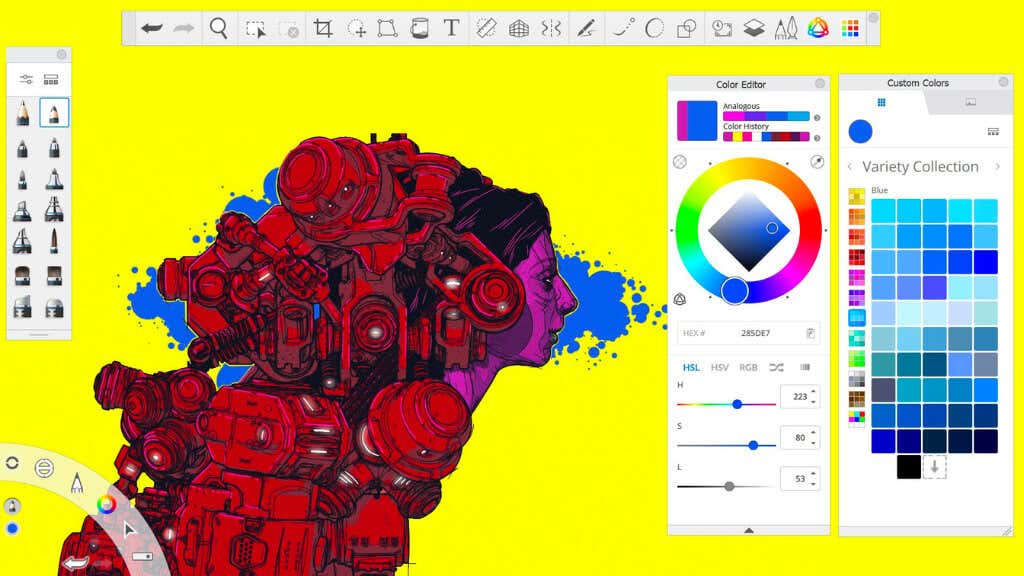
Sketchbook là một ứng dụng vẽ phổ biến được tối ưu hóa cho Máy tính bảng chạy Windows, nhưng Sketchbook Pro dành cho người dùng Windows trên máy tính để bàn sử dụng thiết bị bút thay vì màn hình cảm ứng. Tuy nhiên, nó vẫn hoạt động tốt với màn hình cảm ứng. Sketchbook gốc đã bị ngừng sản xuất nên giờ đây Sketchbook Pro trả phí là lựa chọn thực sự duy nhất dành cho những người hâm mộ phiên bản gốc.
Ít nhất thì đó chỉ là phí một lần chứ không phải là mô hình đăng ký như tiêu chuẩn hiện nay của các công ty phần mềm sáng tạo khác bắt đầu bằng chữ “A”.
Về mặt tính năng, Sketchbook Pro thực hiện rất xuất sắc vai trò thay thế cho ProCreate và chỉ cần nhìn vào danh mục trực tuyến về những gì các nghệ sĩ đã tạo bằng ứng dụng đã chứng minh rằng nó không chỉ là một món đồ chơi.
Giao diện rõ ràng và trực quan. Thư viện cọ vẽ rất mạnh mẽ và có thể xử lý các bức vẽ lớn có độ phân giải cao. Có lẽ điều tuyệt vời nhất là phiên bản trả phí một lần này của Sketchbook được thiết lập để nhận được nhiều năm cập nhật và hỗ trợ, vì vậy với mức giá trả trước thực sự thấp, bạn sẽ có cơ hội trở thành một nghệ sĩ kỹ thuật số dựa trên Windows trong một thời gian dài.
2. Krita (Nguồn mở và miễn phí nhưng có $10 trong Microsoft Store)
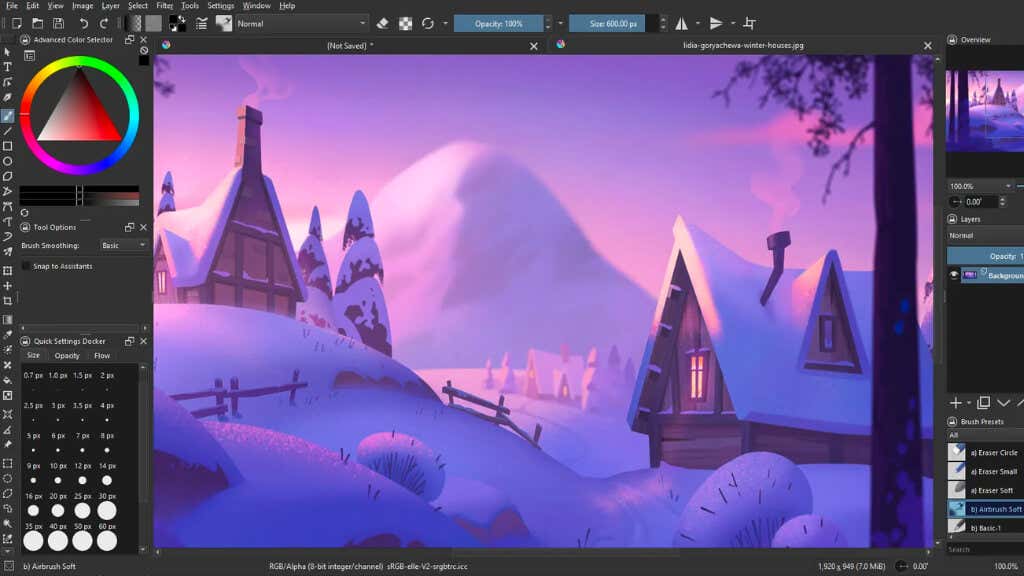
Krita là một chương trình nghệ thuật hướng đến cộng đồng với một cộng đồng tuyệt vời và bộ công cụ toàn diện được xây dựng dựa trên nhu cầu và đề xuất của chính cộng đồng đó.
Krita có các công cụ hoạt hình dành cho hoạt ảnh theo từng khung hình và công cụ này rất phù hợp cho các họa sĩ minh họa làm việc với các phương tiện truyền thông như truyện tranh, bảng phân cảnh hoặc nghệ thuật ý tưởng. Krita có một công cụ cọ vẽ cải tiến và nó có thể nhập các tệp PSD với sự hỗ trợ cho một số cọ vẽ Photoshop..
Mặc dù bạn có thể trả tiền cho phiên bản Windows Store nhưng chúng tôi khuyên bạn chỉ nên tải xuống phiên bản bình thường miễn phí. Nếu bạn có một thiết bị như Surface Pro hoặc bất kỳ thiết lập máy tính bảng hoặc máy tính bảng dựa trên cửa sổ nào khác, Krita không mất gì ngoài một chút thời gian để thử.
3 . Họa sĩ Corel 2023 ($429)

(Nhà cung cấp hình ảnh: Jeremy Sutton—được tạo bằng Corel Painter)
Corel Painter (mặc dù ngày nay nó chỉ được gọi là Painter) rất xuất sắc trong việc mô phỏng các phương tiện nghệ thuật truyền thống. Mặc dù giá ban đầu của phần mềm này không hề rẻ nhưng đây là một trong những công cụ nghệ thuật kỹ thuật số chuyên nghiệp mạnh mẽ nhất trên thị trường.
Các điều khiển bút vẽ chi tiết cho phép bạn tạo lại các nét vẽ thực sự. Kiểm soát canvas vượt xa khả năng xoay và thu phóng, với khả năng thêm ánh sáng và kết cấu vào chính khung vẽ. Đây cũng là giấc mơ của các nhà khoa học về màu sắc, với khả năng tạo ra bảng màu chính xác của riêng bạn cho từng tác phẩm.
Ngoài ra còn có một số công cụ macro tuyệt vời, chẳng hạn như bộ công cụ sáng tác giúp bạn bố cục tác phẩm của mình theo cách hấp dẫn nhất.
Thành thật mà nói, ứng dụng này có mọi thứ mà một nghệ sĩ kỹ thuật số chuyên nghiệp cần để hoàn thành công việc, nhưng tất nhiên, điều này được phản ánh qua giá cả. Nó chắc chắn là một giải pháp thay thế cho Procreate và sau đó là một số giải pháp khác, nhưng giá của nó cao hơn 30 lần! Vì vậy, chỉ bạn và ngân sách của bạn mới có thể quyết định xem liệu vô số tính năng được cung cấp ở đây có đáng giá hơn thế hay không. Suy cho cùng, bạn có thể mua một mẫu iPad cơ bản, Apple Pencil thế hệ đầu tiên và Procreate chỉ với giá của Corel Painter.
4. Sơ yếu lý lịch ArtRage ($80)

Về mặt kỹ thuật ArtRage Vitae là ArRage 7, nhưng các nhà phát triển dường như cảm thấy đã đến lúc khởi động lại, bạn không nên nghĩ đây là một ứng dụng mới.
Giải pháp thay thế Procreate này hỗ trợ kích thước canvas cực lớn, lên tới 32500×32500 pixel. Kích thước công cụ cũng tăng lên tới 800% so với các phiên bản trước. Bạn thậm chí có thể cộng tác vẽ tranh với người khác sử dụng ArtRage, giúp chia sẻ tác phẩm theo những cách mới.
ArtRage Vitae có các công cụ hòa trộn và vẽ chân thực tiên tiến, nó hỗ trợ các định dạng quan trọng nhất, chẳng hạn như PSD, và mặc dù nó khá đắt hơn một chút so với Procreate, nhưng nó không bằng Corel Paint. Ngoài ra, nếu bạn kiên nhẫn, thỉnh thoảng sẽ có đợt giảm giá 50% trên Vitae..
5. Adobe Illustrator (Khoảng $25/tháng)

Phần mềm của Adobe có lẽ là bộ phần mềm sáng tạo chuyên nghiệp nổi tiếng nhất và được sử dụng rộng rãi nhất trên thế giới, vì vậy không có gì ngạc nhiên khi Illustrator nằm trong danh sách này. Trên thực tế, mặc dù chúng tôi đang xem xét các lựa chọn thay thế Procreate trên Windows ở đây, nhưng thực sự các chương trình như Illustrator mà các ứng dụng như Procreate đang cố gắng cạnh tranh ở mức giá thấp hơn.
Ngày xưa, bạn phải trả vài trăm đô la một lần cho Illustrator, giống như bạn hiện đang trả cho Corel Painter, nhưng Adobe gần như đã chuyển hoàn toàn sang cơ sở đăng ký và hợp đồng hàng năm. Vì vậy, bạn sẽ phải trả ít nhất một năm mỗi tháng số tiền mà Procreate phải trả một lần. Có thể nói, Illustrator là một chương trình tuyệt vời và được các chuyên gia trên toàn thế giới sử dụng.
Nó có tất cả các tính năng thực tế mà bạn mong đợi nhưng cũng đi kèm với lợi ích là hỗ trợ trực tuyến từ Adobe và nội dung hướng dẫn kéo dài hàng năm trời.
Tuy nhiên, và đây là một vấn đề lớn, Illustrator trước hết là một chương trình đồ họa vector chứ không phải là một ứng dụng vẽ kỹ thuật số. Nếu bạn chủ yếu muốn tạo ra những tác phẩm nghệ thuật vector sắc nét thì đó là sự lựa chọn tốt nhất, nhưng nếu bạn muốn tạo những bức tranh kỹ thuật số thì nó không phù hợp. May mắn thay, Adobe cung cấp bản dùng thử miễn phí phần mềm để bạn có thể tự đánh giá xem Illustrator có đáp ứng nhu cầu của bạn hay không.
6. Khái niệm (Phiên bản miễn phí, $5/tháng hoặc Giá thanh toán linh hoạt một lần)
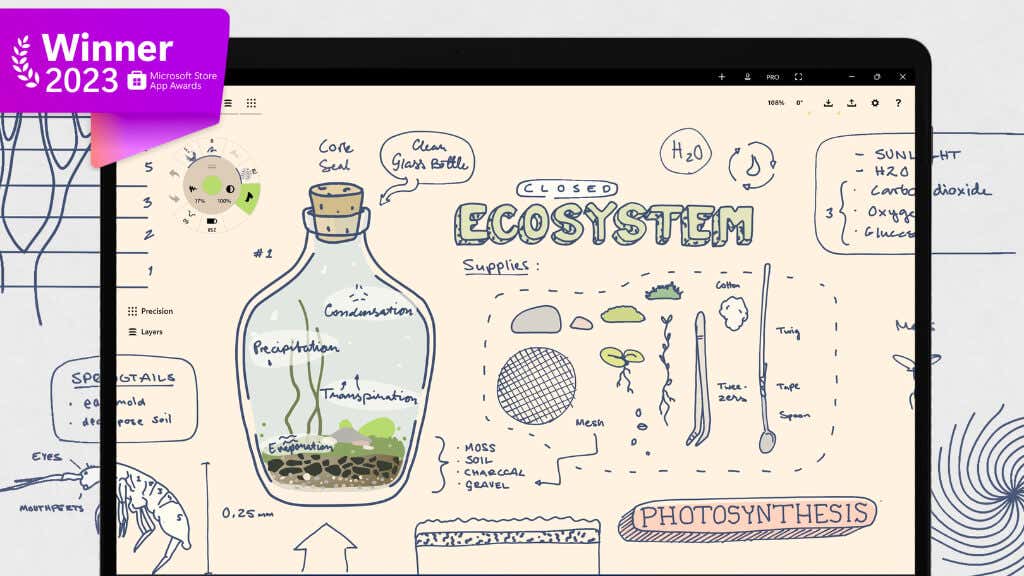
Concepts là một ứng dụng phác thảo canvas vô hạn đi kèm với một trong những hệ thống định giá linh hoạt và thú vị nhất mà chúng tôi từng thấy.
Nếu bạn chỉ muốn một ứng dụng phác thảo cơ bản nhưng mạnh mẽ, bạn có thể tải nó miễn phí. Nó bao gồm bút vẽ, bánh xe màu, tối đa năm lớp, nhiều loại giấy khác nhau và xuất JPEG cơ bản. Phiên bản này dành cho máy tính bảng, bao gồm các thiết bị Microsoft Surface Pro và bút của chúng.
Sau đó, bạn có thể trả phí đăng ký hàng tháng hoặc hàng năm, mở hơn 200 thư viện, dịch vụ và tính năng trong ứng dụng, đồng thời có quyền truy cập vào ứng dụng đó trên tất cả các hệ điều hành mà ứng dụng hỗ trợ.
Ngoài ra, bạn có thể mua chương trình cơ bản với giá vài đô la dưới dạng giao dịch một lần, sau đó mua gói cọ, đồ vật và các thành phần khác với giá riêng, nghĩa là bạn chỉ trả tiền cho những thứ bạn sẽ sử dụng..
Bây giờ chúng ta chưa dành thời gian để nói về phần mềm thực tế nhưng nó hoàn toàn phù hợp nếu bạn muốn phác thảo và vẽ nguệch ngoạc trên máy tính bảng Windows của mình. Chỉ cần lưu ý rằng đây chủ yếu là một cuốn sổ phác thảo kỹ thuật số chứ không phải là một ứng dụng vẽ tranh. Tuy nhiên, bạn có quyền dùng thử các tính năng chuyên nghiệp trong 7 ngày, vì vậy, không có hại gì khi dùng thử Concepts để xem liệu nó có phù hợp với bạn không!
Nếu bạn muốn tìm thêm nhiều công cụ vẽ tuyệt vời hơn nữa cho Windows, hãy xem Ứng dụng vẽ tốt nhất cho Windows và Ứng dụng vẽ tốt nhất cho thiết bị Microsoft Surface.